vivo手机卡住了怎么强制重启?长按电源键多久才行?
了解重启手机的必要性
在日常使用中,手机可能会因为系统卡顿、应用无响应或临时故障等问题需要重启,重启手机能够清除临时缓存文件,重置系统进程,有效解决多数软件层面的小问题,对于vivo手机用户而言,掌握正确的重启方法不仅能快速恢复手机正常运行,还能避免因操作不当导致的数据丢失或系统损坏,本文将详细介绍vivo手机不同场景下的重启方法,包括标准重启、强制重启、恢复出厂设置等,并附上常见问题解决方案,帮助用户轻松应对各种重启需求。
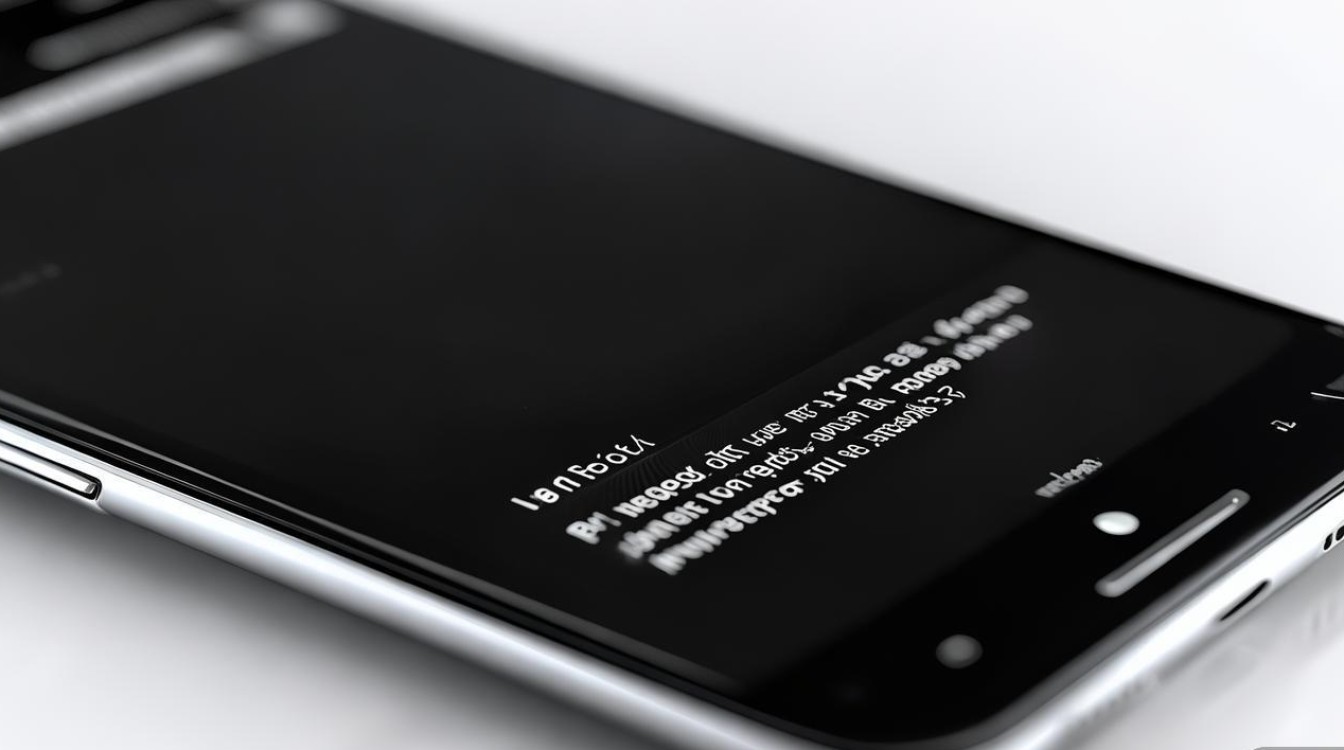
vivo手机标准重启方法
标准重启(软重启)是日常最常用的方式,适用于手机系统正常运行但需要临时重启的情况,操作步骤如下:
- 长按电源键:找到机身右侧或左侧的电源键(不同机型位置可能略有差异),长按约2-3秒,屏幕会弹出电源选项菜单。
- 选择“重启”选项:在弹出的菜单中,点击“重启”或“重新启动”选项,部分机型可能需要二次确认。
- 等待重启完成:手机将自动关机并重新启动,整个过程约30秒到1分钟。
适用场景:日常使用中感觉手机卡顿、应用卡死或需要临时释放内存时。
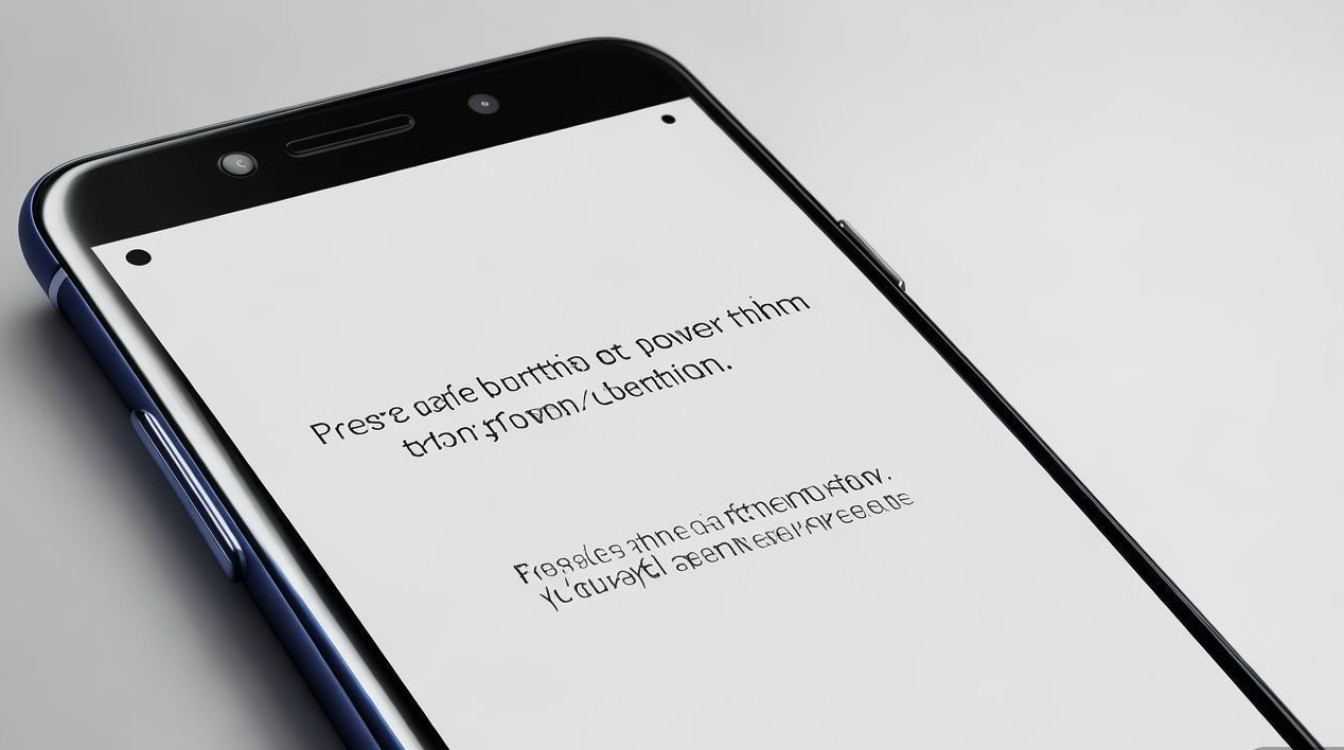
强制重启(硬重启)方法
当手机出现“黑屏”“死机”“触屏失灵”等无法通过标准重启解决的问题时,可尝试强制重启(硬重启),该方法不会删除手机数据,但需注意操作步骤的正确性,避免频繁使用。
不同机型的强制重启方式
vivo手机根据机型不同,强制重启方法有所差异,具体可分为以下三类:

| 机型系列 | 操作步骤 |
|---|---|
| vivo X系列、S系列、Y系列等主流机型 | 长按“电源键”+“音量减小键”约10-15秒,直至屏幕出现vivo标志后松开。 |
| vivo X Fold系列、X Flip系列折叠屏机型 | 长按“侧边电源键”+“音量减小键”约15秒,直到屏幕亮起并显示vivo标志。 |
| 部分 older 机型(如vivo X7、Y51等) | 长按“电源键”+“Home键”(虚拟按键机型需同时长按屏幕底部虚拟键)约10秒。 |
注意事项:
- 强制重启过程中手机会瞬间断电,无需担心数据丢失,但需确保电量在5%以上,避免因电量过低导致意外关机。
- 若连续两次强制重启后仍无***常开机,建议联系官方售后检测。
进入恢复模式进行高级重启
当手机出现系统故障(如反复卡在开机界面、应用频繁崩溃)时,可通过进入恢复模式进行“清除缓存分区”或“恢复出厂设置”操作,这类操作属于高级重启方式,需谨慎使用。
进入恢复模式步骤
- 关机状态:确保手机已完全关机(若无***常关机,可先通过强制重启方法关机)。
- 组合按键进入:
- 主流机型:同时长按“电源键”+“音量增大键”,持续约10-15秒,直到进入Recovery模式(屏幕显示vivo Recovery界面)。
- 部分机型:需同时长按“电源键”+“音量减小键”+“音量增大键”三键组合。
- 选择操作选项:通过“音量键”上下选择菜单,用“电源键”确认:
- 清除缓存分区(Wipe Cache Partition):选择后确认,可清理系统缓存,解决因缓存文件损坏导致的问题,不会删除个人数据。
- 恢复出厂设置(Wipe Data/Factory Reset):选择后确认,将删除手机所有数据(包括照片、联系人、应用等),恢复到初始状态,操作前务必备份数据。
适用场景:系统严重故障、无***常进入桌面或准备出售/转让手机时。
常见问题与解决方案
重启后手机无***常开机?
- 检查电量:连接充电器充电10分钟后再尝试开机。
- 进入恢复模式:通过恢复模式清除缓存分区或恢复出厂设置(备份数据后操作)。
- 联系售后:若以上方法无效,可能是硬件故障,需送修检测。
重启后丢失数据怎么办?
- 标准重启和强制重启不会删除数据,若数据丢失,可能是误触恢复出厂设置,可通过云服务(如vivo云服务)或电脑备份数据恢复。
- 建议定期开启“云服务自动备份”,避免数据丢失风险。
重启后耗电快?
可能是后台应用过多或系统缓存未清理,可尝试:
- 重启后关闭不必要的后台应用;
- 进入设置-电池-电池管理,优化耗电应用;
- 通过恢复模式清除缓存分区。
掌握vivo手机的重启方法,不仅能有效解决日常使用中的小问题,还能延长手机使用寿命,无论是标准重启、强制重启还是恢复模式操作,用户需根据实际情况选择合适的方式,并注意备份数据、避免频繁强制重启,若遇到无法自行解决的故障,建议及时通过vivo官网、客服热线或线下授权服务中心获取专业支持,确保手机保持最佳状态。
版权声明:本文由环云手机汇 - 聚焦全球新机与行业动态!发布,如需转载请注明出处。


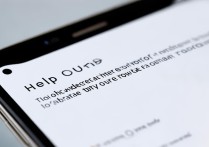
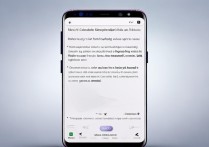
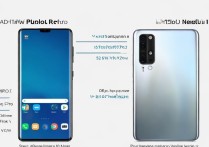
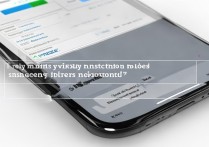






 冀ICP备2021017634号-5
冀ICP备2021017634号-5
 冀公网安备13062802000102号
冀公网安备13062802000102号